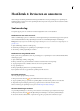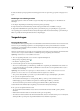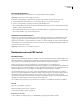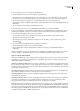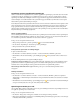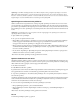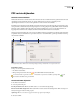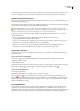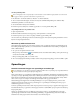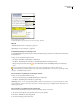Operation Manual
ADOBE READER 8
Handboek
54
Aan de rechterkant wordt informatie weergegeven die specifiek is voor de geselecteerde PDF-revisie. Bij gedeelde revisies
wordt een overzichtspagina geopend met revisoren die deelnemen aan de revisie en het aantal nieuwe opmerkingen.
De PDF met opmerkingen opslaan
U kunt een kopie opslaan van de revisie-PDF die alle opmerkingen bevat die door de revisoren zijn gepubliceerd of die u
hebt geïmporteerd (samengevoegd).
AlsdePDFhoortbijeengedeelderevisie,kuntueenarchiefkopieopslaan.Dekopieisnietmeergerelateerdaandegedeelde
revisie en u kunt zowel de inhoud als de opmerkingen in deze PDF bewerken.
Met de opdracht Opslaan als kunt u een kopie van een gedeelde PDF maken om onder anderen te verspreiden. Het
resulterende bestand bevat alle opmerkingen die tot dan toe zijn gepubliceerd. U kunt dit bestand verplaatsen, kopiëren en
hernoemen zonder dat dit van invloed is op de verbinding met de revisie of de opmerkingenserver.
❖ Als u een kopie van een revisie-PDF met alle opmerkingen wilt opslaan, opent u het bestand en voert u een van de
volgende handelingen uit:
• Kies voor een gedeelde revisie Bestand > Opslaan als archiefkopie of klik op de knop Status op de
documentberichtenbalk en kies Opslaan als archiefkopie.
• Kies voor een e-mailrevisie Bestand > Opslaan als om een nieuwe kopie van de PDF op te slaan. Deze meest recente
opgeslagen versie is nu de bijgehouden PDF. De oude versie is de archiefkopie.
• Klik voor een revisie in een browser op de knop Opslaan en offline werken op de werkbalk Opmerkingen en
markeringen om een kopie van de PDF met alle opmerkingen op te slaan op de lokale vaste schijf.
Serverstatus controleren
Controleer de serverstatus in een gedeelde PDF of in Revisiebeheer om te bepalen of u verbinding kunt maken met de
opmerkingenserver.
Status controleren in een gedeelde PDF
De knop Status op de documentberichtenbalk geeft aan of de laatste poging om verbinding te maken met de
opmerkingenserver is geslaagd.
1 Open de gedeelde PDF.
2 Rechtsboven in het document wordt de knop Status weergegeven. Aan het pictogram van deze knop kunt u zien of de
laatste poging is geslaagd of is mislukt of ziet u dat wordt geprobeerd verbinding te maken .
Status controleren in Revisiebeheer
1 Kies Beeld > Revisiebeheer.
2 Klik links op het plusteken (+) naast Revisieservers om de lijst uit te vouwen.
Het groene pictogram naast de servernaam geeft aan dat de laatste synchronisatiepoging is geslaagd. Een rood
pictogram geeft aan dat de laatste synchronisatiepoging is mislukt. De server heeft mogelijk geen verbinding met het
netwerk, ondervindt problemen bij het schrijven van de gegevens naar de schijf of er is sprake van een ander probleem.
Vraag de netwerkbeheerder om hulp.
Uw profiel bijwerken
Aan opmerkingen wordt uw naam toegevoegd. Dit kan uw aanmeldnaam voor het systeem zijn of de naam die u hebt
opgegeven toen u de revisie hebt aangevraagd of eraan ging deelnemen. Zo is duidelijk dat u de auteur bent van uw
opmerkingen. U kunt op elk gewenst moment de auteursnaam of andere profielgegevens wijzigen. Uw bijgewerkte profiel
wordt alleen in nieuwe opmerkingen weergegeven; de wijzigingen zijn niet van invloed op bestaande opmerkingen.